Próbujesz nagrać Lethal Company za pomocą NVIDIA ShadowPlay lub NVIDIA Broadcast, ale nie możesz tego zrobić, ponieważ gra przełącza się na pulpit i przestaje nagrywać rozgrywkę? W tym artykule dowiesz się, jak szybko i łatwo uruchomić oprogramowanie NVIDIA Geforce Experience z Lethal Company. Dzięki kilku prostym zmianom będziesz mógł nagrywać Lethal Company za pomocą NVIDIA ShadowPlay i Geforce Experience.
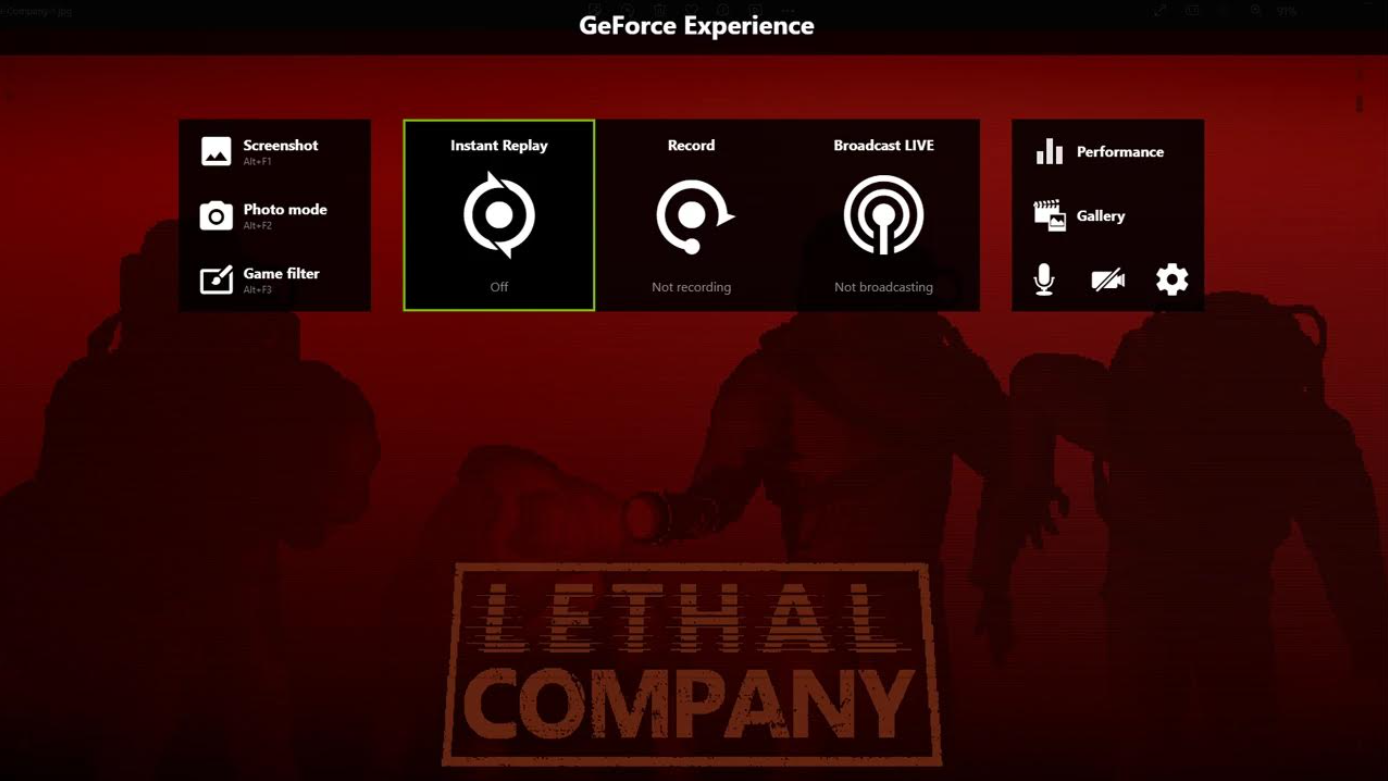
Lethal Company to super prosta gra wieloosobowa, która niedawno stała się viralem, wspinając się na szczyty najczęściej granych gier na Steamie. Chociaż gra jest świetna, istnieją pewne problemy, które możesz napotkać podczas próby nagrania rozgrywki za pomocą wbudowanych narzędzi do nagrywania ekranu firmy NVIDIA. Narzędzie pojawiające się po naciśnięciu klawiszy Alt+Z na klawiaturze. To samo narzędzie, które umożliwia natychmiastowe powtórki, transmisję i nagrywanie. Na szczęście naprawa jest dość prosta, ale najpierw upewnij się, że pobrałeś najnowsze sterowniki graficzne i GeForce Experience. Gdy już to zrobisz, uruchom ponownie komputer i zapoznaj się z poniższymi rozwiązaniami.
Jak nagrać Lethal Company przy użyciu NVIDIA ShadowPlay i Geforce Experience?
W tym momencie problem jest najprawdopodobniej spowodowany tym, że nakładka NVIDIA w grze nie wykrywa poprawnie gry, uniemożliwiając działanie nagrywania i natychmiastowej powtórki. Powoduje to, że nakładka Geforce Experience przeskakuje z powrotem na pulpit, gdzie następnie zatrzymuje nagrywanie.
- Aby rozwiązać ten problem, naciśnij Alt+Z, aby wyświetlić nakładkę Shadowplay/Geforce.
- Tutaj kliknij ustawienia, następnie przewiń w dół i kliknij Kontrola prywatności.
- Spowoduje to wyświetlenie pojedynczej opcji o nazwie Przechwytywanie pulpitu.
- Upewnij się, że ta opcja nie jest włączona (w przeciwnym razie wyłącz ją), a następnie uruchom ponownie grę lub komputer/laptop, a nagrywanie powinno być możliwe bez żadnych problemów.
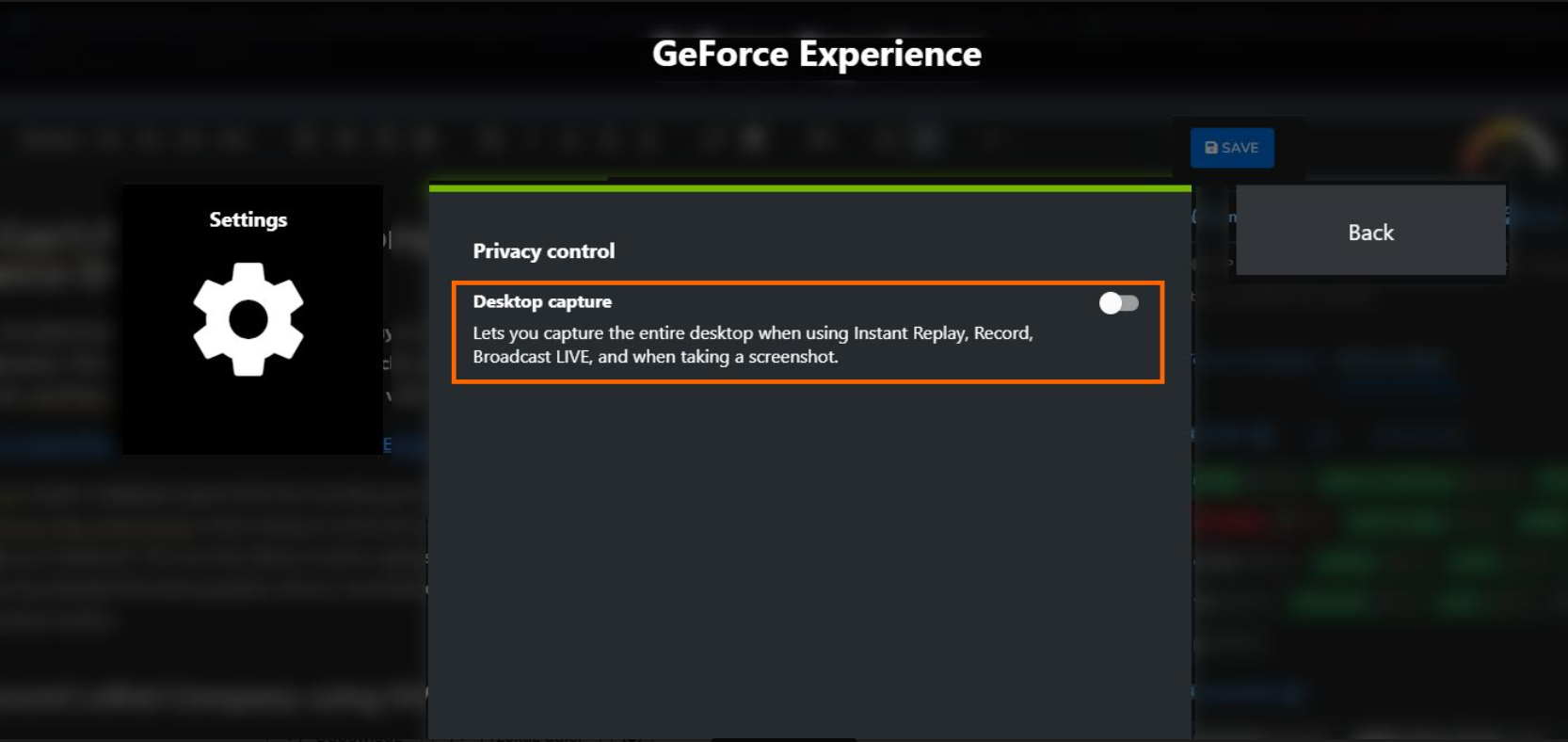
Zaktualizuj sterowniki karty graficznej i GeForce Experience.
Jest to oczywiste rozwiązanie, które i tak powinieneś robić regularnie, ale jeśli minęło trochę czasu od aktualizacji sterowników graficznych, teraz jest czas, aby to zrobić. Spowoduje to aktualizację Panelu sterowania NVIDIA, GeForce Experience i nakładki NVIDIA i powinno rozwiązać problem z nagrywaniem w Shadowplay. Kiedy występują jakiekolwiek błędy, lubię używać DDU do czystej instalacji.
- Pobierz najnowsze sterowniki graficzne ze strony internetowej producenta komputera lub karty graficznej.
- Użyj narzędzia Display Driver Uninstaller (DDU), aby całkowicie odinstalować obecne sterowniki graficzne.
- Po odinstalowaniu zainstaluj nowo pobrane sterowniki.
- Zapewnia to czystą instalację i pomaga zapobiegać ogólnym problemom ze sterownikami.
Po ponownym uruchomieniu komputera korzystanie z NVIDIA GeForce powinno być możliwe bez żadnych problemów. Pod warunkiem że wszystkie serwery działają.
Przełącz się na używanie OBS zamiast ShadowPlay.
Jeśli nic nie zadziała, rozważ przejście na OBS, aby nagrywać całą grę. Nawet jeśli uda ci się uruchomić rejestrator „Geforce Experience”, OBS i tak jest ogólnie znacznie lepszy do nagrywania treści. Gorąco polecam dokonanie zmiany, zwłaszcza jeśli planujesz streamować do Twitcha, YouTube’a, a nawet Facebooka.
